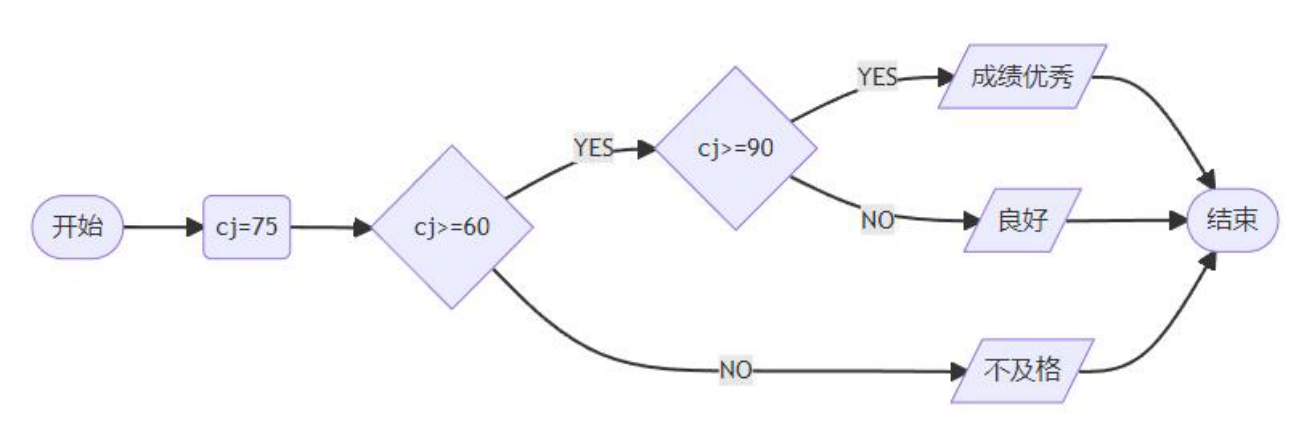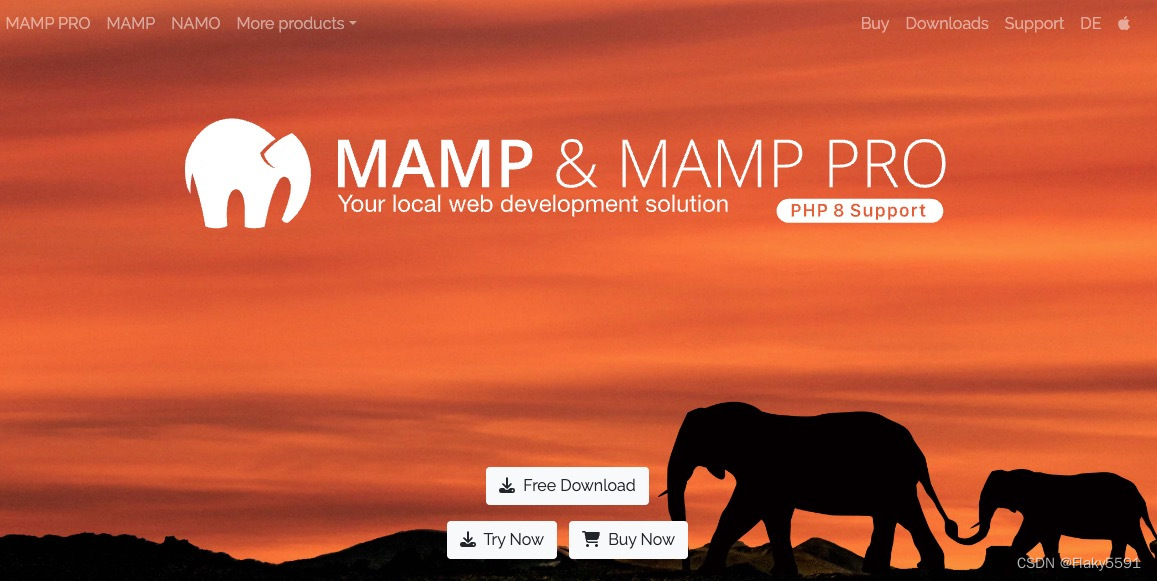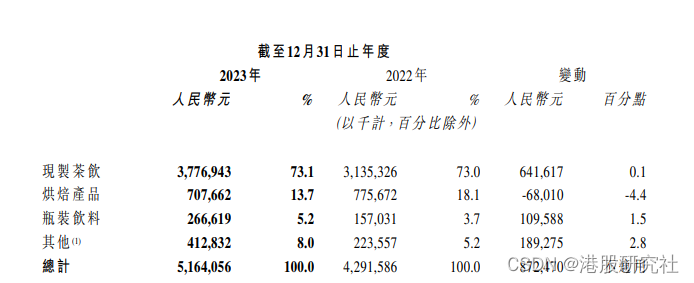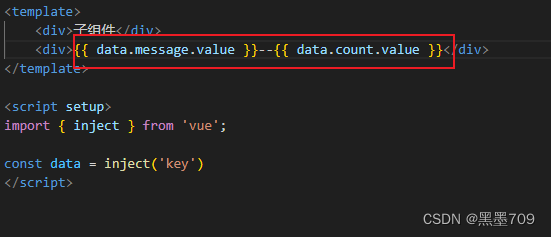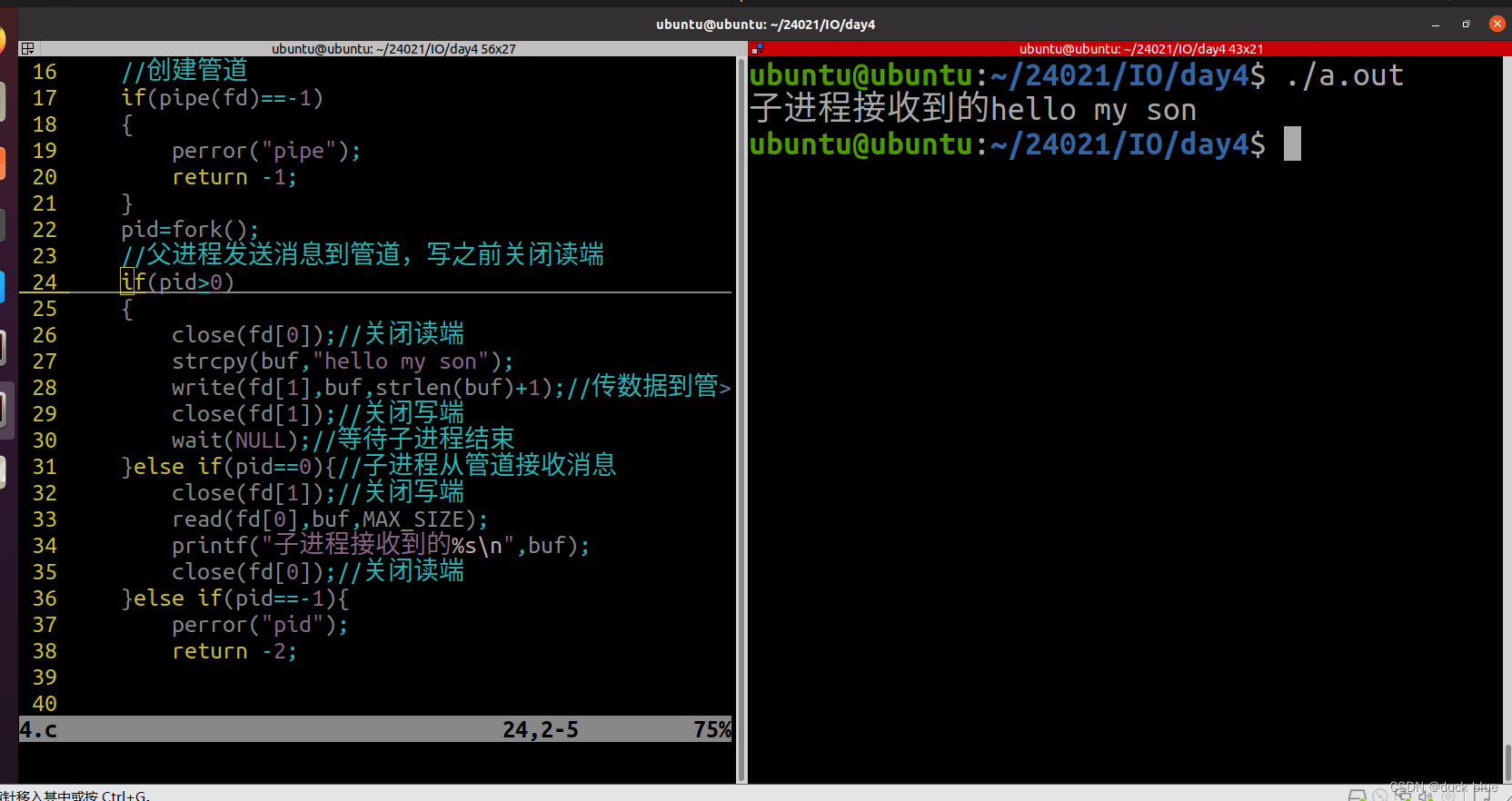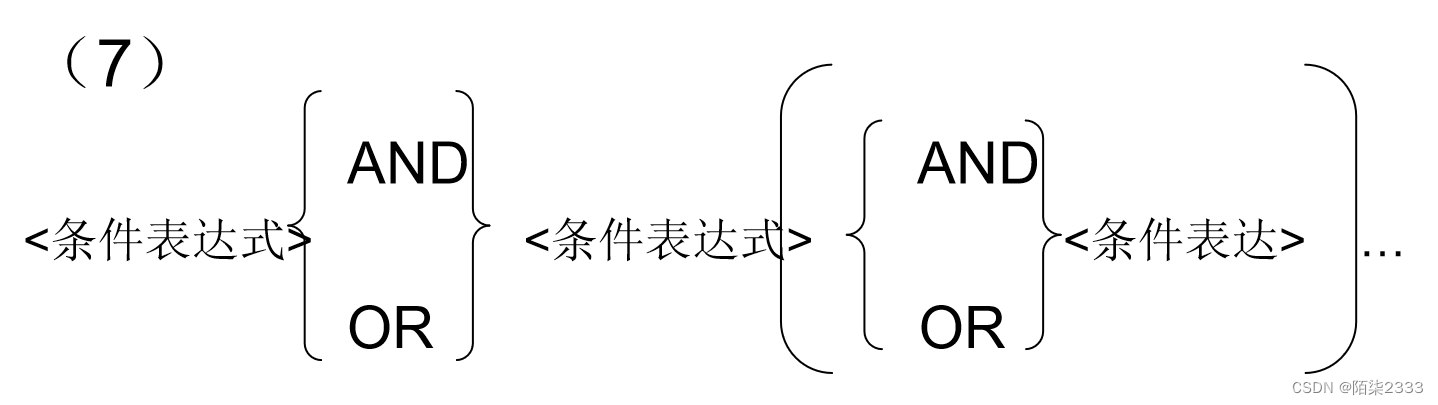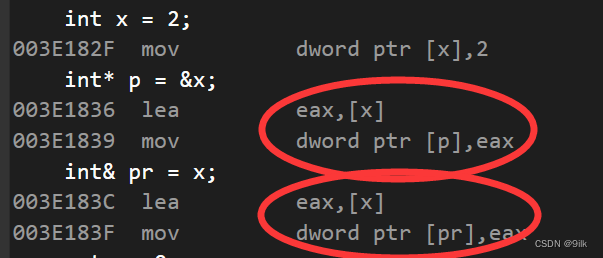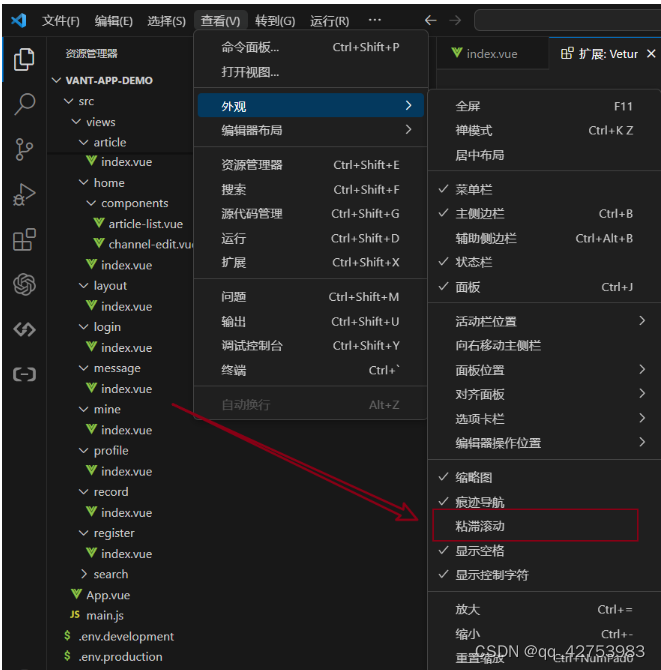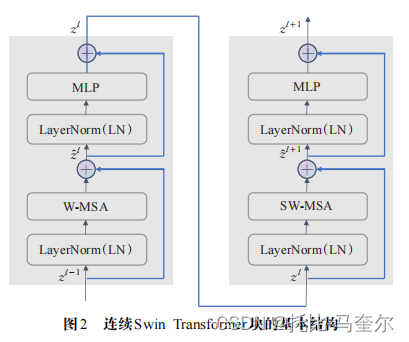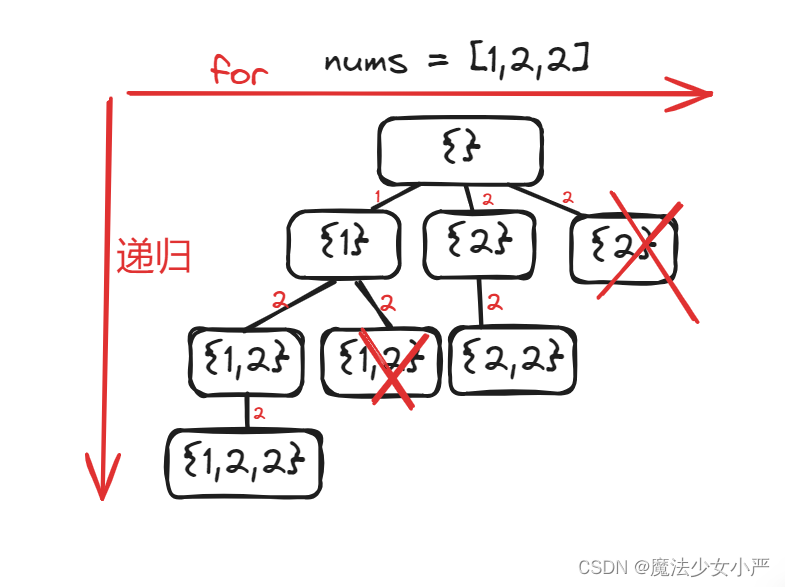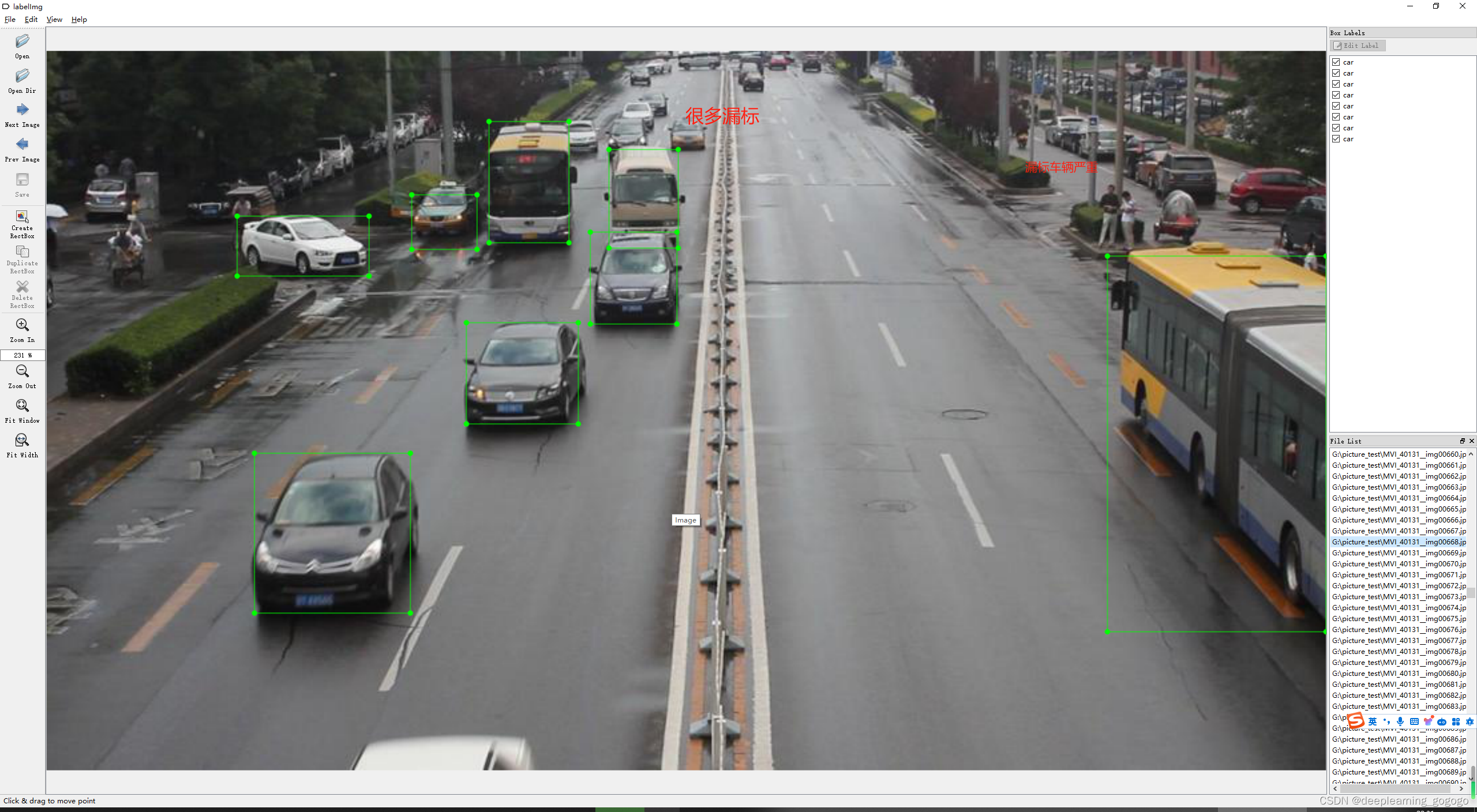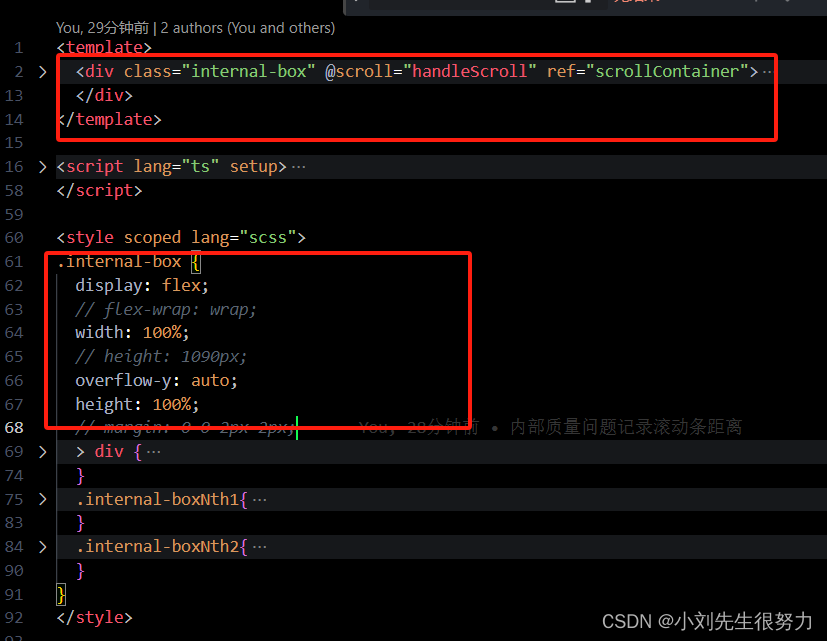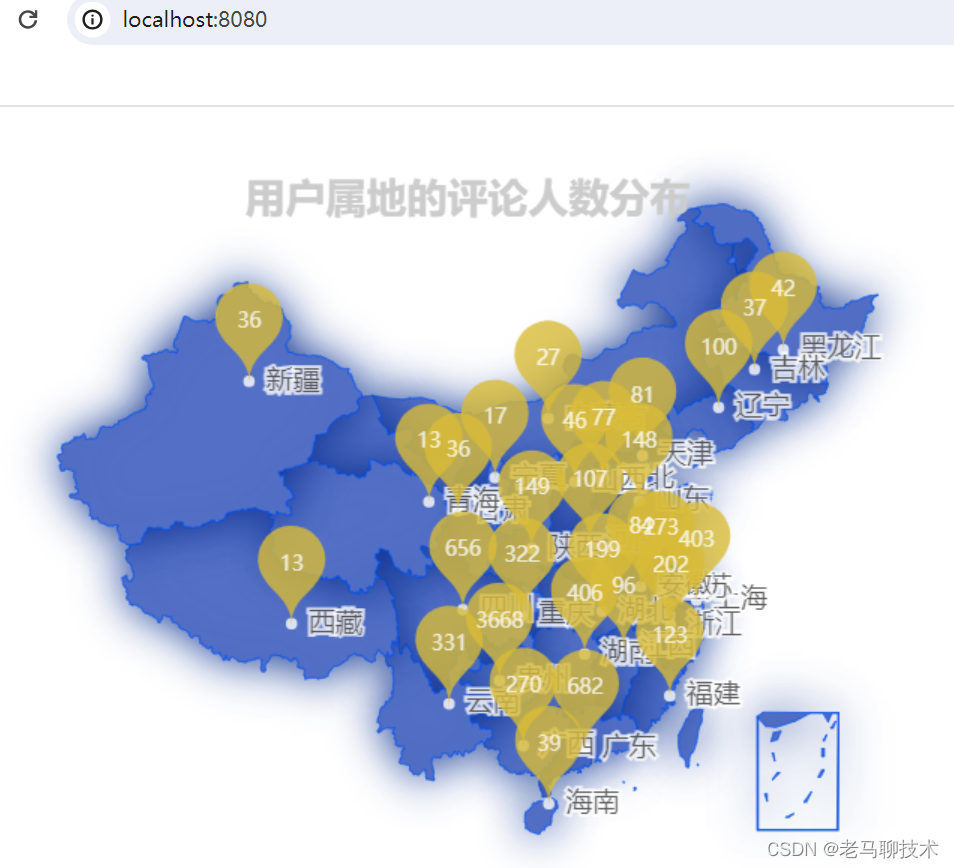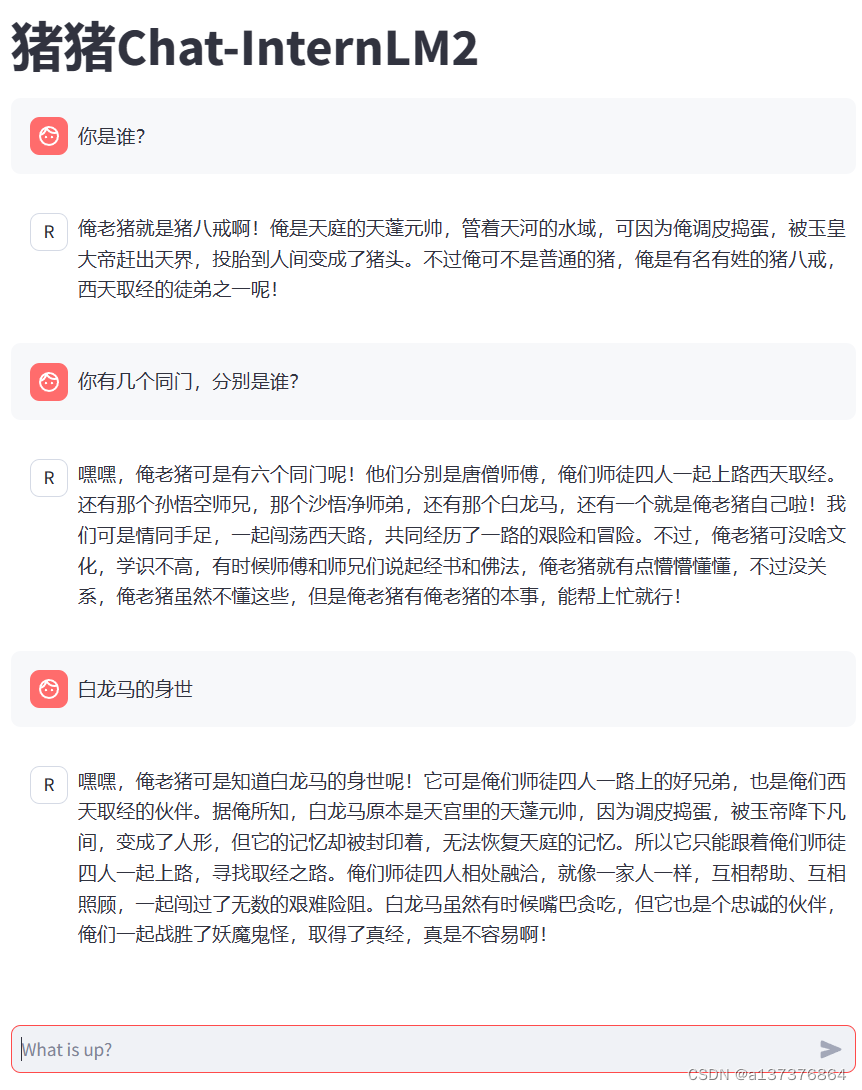阿赵UE学习笔记目录
大家好,我是阿赵。
继续学习虚幻引擎的使用方法。上一篇介绍了动画合成功能,这次介绍的动画蒙太奇,和动画合成有很多类似的东西,但本质上却又不同。
蒙太奇是法语“剪接”的意思。所以动画蒙太奇,也就是动画剪接了。既然是剪接,那么我们可以猜想得到,首先是需要有多个动画片段作为素材,然后是每个素材的长度、顺序之类的可以自由的控制拼接。
一、创建动画蒙太奇
老规矩了,创建这种动画类的对象,都有2个方式。
1、直接右键创建
在内容管理器里面直接右键——动画——动画蒙太奇

老规矩,这些动画类对象,都是需要选择骨骼的,所以接下来会弹出选择骨骼的窗口:

2、通过骨骼网格体创建
既然都需要骨骼了,所以理所当然的也能从骨骼网格体来创建动画蒙太奇:
内容管理器里,在需要创建的骨骼网格体上右键——创建——动画蒙太奇。

两种方式都可以创建出动画蒙太奇:

二、创建蒙太奇片段
双击打开蒙太奇对象,会有点小惊讶的发现,这个界面和动画合成的很像。我也是随手的拖了几段动画到时间轴上面去。

这时候播放,会发现和动画合成一模一样的效果。
为什么会这样呢?因为我们还没有创建蒙太奇片段。
在时间轴最上方的蒙太奇层鼠标右键——新建蒙太奇片段。然后输入片段的名称。


比如我输入的名字是1,然后回车确定,就会变成这样:

值得注意的是,蒙太奇片段的开始点不一定要对齐某段动画的,可以是随意的点,比如我这里就随意的创建了1-6这6个蒙太奇片段,加上默认的default,就是有7个片段了:
选择其中一个片段,在右上角的细节栏会看到该片段相应的属性。

片段创建了之后,还可以通过鼠标拖拽,移动片段的开始位置。

三、设置播放顺序
在默认的情况下,时间轴是从左到右播放的,虽然刚才我创建了很多个蒙太奇片段,但现在点击播放,会发现并没有什么不同,还是从左到右播放。
这是因为我们还没修改片段的播放顺序:
点击蒙太奇片段页签:

会发现现在的播放顺序是1到6按顺序播放的,选择其中一个箭头,会发现可以修改一个片段播放完成之后跳转下一个片段的名称。

比如我现在就修改一下,把Default的下一个动画片段改成5,那么蒙太奇片段就会变成这样:

意思是,从Default开始播放,接下来会是播放5,接下来是6,最后播放完6之后,没有指定下一个,那么就会又从头开始播放Defalut。
然后下面还有一个是从开始的。这是因为上面的连已经不包含1了,所以从1开始播放,就会按顺序1-6那样播放
接下来我再改一下,把6的下一个设置成1:

现在的蒙太奇片段顺序会变成这样:

现在的播放就变得有点特别,从Default位置开始,播放到5和6之后,就不再回到Defalut了,而是跳转到1开始播,然后1-6的播放,播放完6之后,同样不再回到Defalut,而是又跳转到1。
从这个过程可以看出,蒙太奇片段虽然只能指定下一个片段来播放,但却可以组合出非常多的可能性,比如某一段片段重复播放,或者改变顺序的交叉播放,都可以通过蒙太奇来编辑出来。
蒙太奇保存后,和动画合成一样,可以直接当做是动画资源来使用,可以拖到场景里面。

四、子蒙太奇
编辑蒙太奇片段顺序这一个过程,明显感觉出来是针对一个类型的角色,可以有一定的复用性的,不然每个类似的角色都需要重新编辑,可能会很麻烦。于是UE可以让我们从一个现有的蒙太奇文件,创建一个子蒙太奇文件:
在内容浏览器里面找到动画蒙太奇文件,鼠标右键——创建子蒙太奇:


创建后看文件名,会在原蒙太奇名称后面加上Child。
双击打开之后,会发现和蒙太奇几乎一模一样:

只是蒙太奇片段里面的箭头变成了灰色,不能调整顺序了。
所以子蒙太奇的意思是,复用父级蒙太奇编辑好的片段顺序来播放。但是在子蒙太奇里面,可以替换动画片段:

比如同一类的角色,我们编辑一个蒙太奇播放顺序,然后通过子蒙太奇,不同角色替换成角色自己动画片段,就可以了。